realmeのプライベートセーフから削除した写真を安全に復元する4つの方法
領域の携帯電話でプライベートセーフから敏感なまたは重要な画像を誤って削除することはストレスがかかる可能性があります。通常のギャラリー画像とは異なり、プライベートセーフから削除されると、これらのファイルはリサイクルビンに移動せず、特定のバックアップ対策を事前に取得しない限り簡単に取得できません。
このガイドは説明していません プライベートセーフレルムから削除された写真を回復する方法。詳細については、詳細をお読みください。
#1:heytap経由で領域のプライベートセーフから削除された写真を回復する方法
HeyTapは、Realme、Oppo、およびOnePlusデバイスが使用するクラウドサービスプラットフォームです。クラウドバックアップまたはデータ同期が削除前に有効になった場合、プライベートセーフから削除された写真を回復するのに役立つバックアップおよび同期機能を提供します。
ユーザーマニュアル:
- [設定]>[heytapアカウント]>[クラウドサービス]に移動します。
- データ同期をタップし、同期するためにプライベートセーフが選択されたことを確認してください。
- 同期が有効な場合は、クラウドサービス内のクラウドドライブに移動します。
- 写真を探して、復元したい写真を選択してください。
- 復元をタップして、デバイスにダウンロードします。 (注:HeyTap Cloudのデータ同期は、デバイスのデータを反映しています。写真がデバイスから削除された場合、クラウドから削除される可能性があります。)
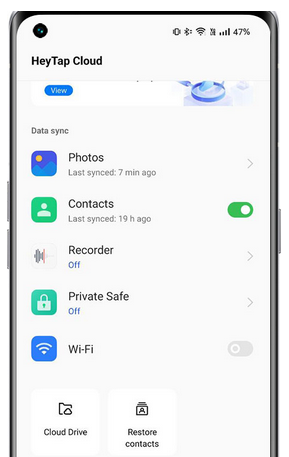
Realmeから隠された写真を回復したいですか? 1.設定>プライバシー/セキュリティとプライバシー>プライベートセーフに移動します。 2.プライバシーパスワードを入力するか、指紋/フェイスロック解除を使用します。 3.画像とビデオをタップします。 4.回復したい写真を長時間押します。 5。公開されているようにタップして、それらをメインギャラリーに復元します。
#2:Googleフォトを介してプライベートボールトレルメから削除された写真を回復する方法
写真がバックアップされなかった場合 グーグル写真 プライベートボールトに移動または削除される前に、Googleフォトを介した回復は不可能です。さらに、プライベートボールトの写真は、通常、手動でアップロードされない限り、クラウドバックアップから除外されます。
ユーザーマニュアル:
- Realme電話でGoogle Photosアプリを開くか、photos.google.comにアクセスしてください。
- 検索またはスクロールをタップして、写真カテゴリ(「スクリーンショット」、「カメラ」、または「ダウンロード」)を見つけます。
- 写真が見つからない場合は、ゴミをチェックしてライブラリタブをタップします。
- 選択したゴミを選択します(削除されたアイテムはここに30日間滞在します)。
- 削除されたプライベートボールトの写真を探してください。
- 回復したいものをタップして保持します。
- 復元をタップして、Googleフォトからデバイスのギャラリーに写真をコピーします。
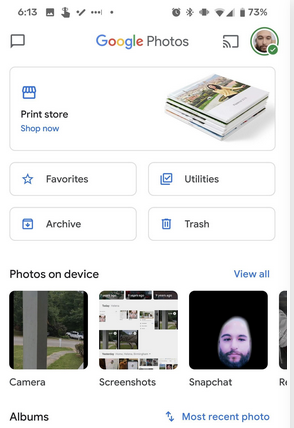
#3:ESファイルエクスプローラーを介してrealmeプライベートセーフから削除された写真を回復する方法
ESファイルエクスプローラーを使用して、主にファイルが永続的に削除されず、非表示またはキャッシュされたディレクトリに存在する場合、特定の条件でのみ機能することができます。
ユーザーマニュアル:
- プレーストアにないため、信頼できるサードパーティのソースからダウンロードしてください。
- メニューアイコン>[設定]>[表示]>[表示]>表示ファイルの表示を有効にします。
- 次のようなパスを見てみてください:
/storage/emulated/0/.privatesafe
/storage/emulated/0/.oppofilesafe
/SDCARD/.PRIVATESAFE - これらのフォルダーは隠されており、暗号化または名前付きファイルが含まれている場合があります。
- 一部の削除されたアイテムは、完全に消去する前に一時的に保管される場合があります。
- ファイルにはスクランブルされた名前または拡張機能がある場合があります。それらをコピーして、.jpgのような一般的な形式に変更してみてください。
- 何かが見つかった場合は、別のフォルダー( /dcim /回復)にコピーし、写真ビューアーまたはファイルリカバリツールを使用して開いてみてください。 (ESファイルエクスプローラーの代替品はありますか?)
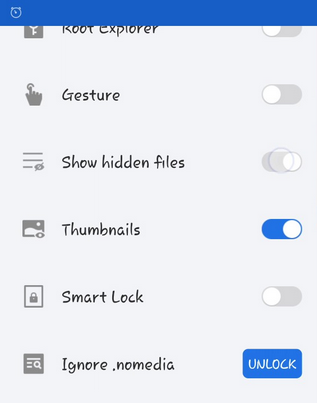
#4:バックアップなしでプライベートセーフレルムから削除された写真を回復する方法
Realme Private Safeから写真を取得するための前述の手法は、主にバックアップの存在に依存しています。 Realme画像のソフトコピーがない場合、最も効果的なソリューションは、信頼できるデータ回復製品を使用することです。
強く推奨されるオプションの1つは、WindowsとMacの両方で利用できるAndroidのMobilekin Doctorです。このツールは、ほぼすべての状況で幅広い削除されたコンテンツを回復する機能によって区別されます。
なぜAndroid用のMobileKin Doctorを選択するのですか?
- Realmeのプライベートセーフから写真をすばやく削除しました。
- 画像、音楽、ビデオ、連絡先、SMS、コールログ、ドキュメント、オーディオなどを安全に取得します。
- ルートアクセスなしのSDカードRealme/Androidデバイスからメディアファイルを復元します。
- 選択的回復の前に、レルメのデータをプレビューします。
- Realme 14/13/12/11/10/9/8/8/7/GT 7/GT 6/GT 5/GT 4/GT 3/GT/C11/C51/C53/NARZOなどを含む、ほぼすべてのAndroidデバイスとうまく仲良くなります。
- あなたのプライバシーを妥協しません。
![]()
![]()
ユーザーマニュアル:
ステップ1。 USBケーブルを使用して、Realmeスマートフォンをコンピューターに接続します。接続を確立した後、コンピューターにダウンロードしてインストールしたプログラムを開きます。適切な検出を容易にするために、スマートフォンでUSBデバッグが有効になっていることを確認してください。
ステップ2。 デバイスが認識されると、プログラムは回復可能なデータのすべてのカテゴリを提示します。 「写真」を選択し、[次へ]をクリックして続行します。このアクションは、デバイスのスキャンを開始します。
– Realmeデバイスのプライベートセーフから削除された画像を回復するには、デバイスをルート化する必要がある場合があります。これにより、プログラムは内部メモリへのアクセスが強化されます。
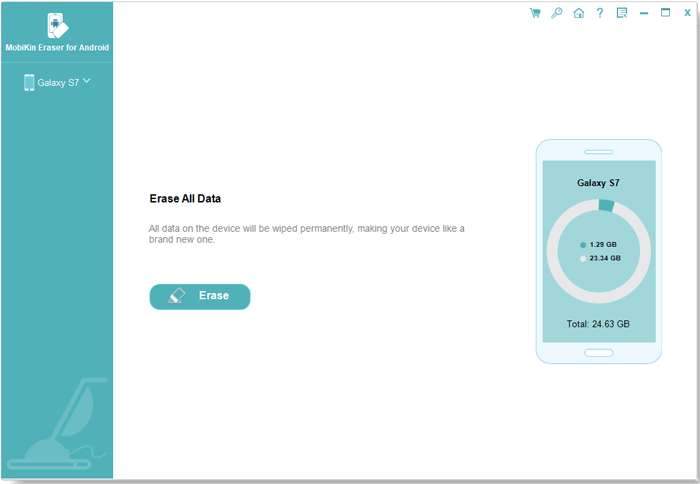
ステップ3。 スキャンが完了すると、削除された画像をプレビューできます。復元したい画像を選択し、最後に[回復]をクリックして、選択したファイルをRealmeスマートフォンからコンピューターに保存します。
Learn more: モトローラのデータ管理に最適なPCスイート代替ソフトウェア
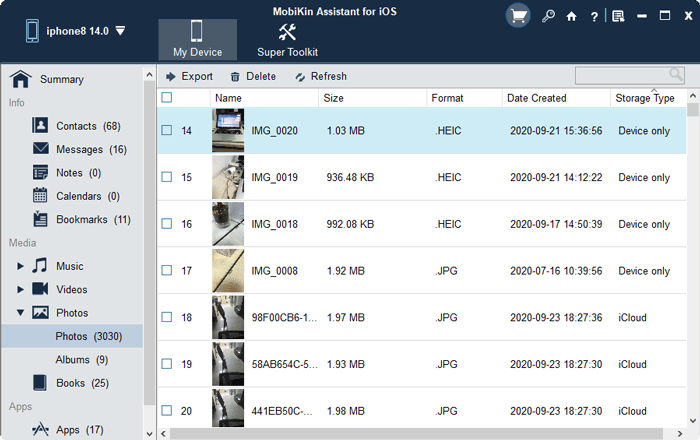
最後の言葉
結論として、ネイティブのオプションとサードパーティファイルエクスプローラーはある程度の回復を提供するかもしれませんが、バックアップが利用できない場合は不足していることがよくあります。信頼できる深い回復ソリューションを探している人のために、AndroidのMobilekin Doctorは最も推論的な製品として際立っています。クラウドやローカルバックアップがなくても、プライベートセーフインレルメデバイスから削除された写真を取得することを専門としているため、完全なデータ回復に最適です。
![]()
![]()



